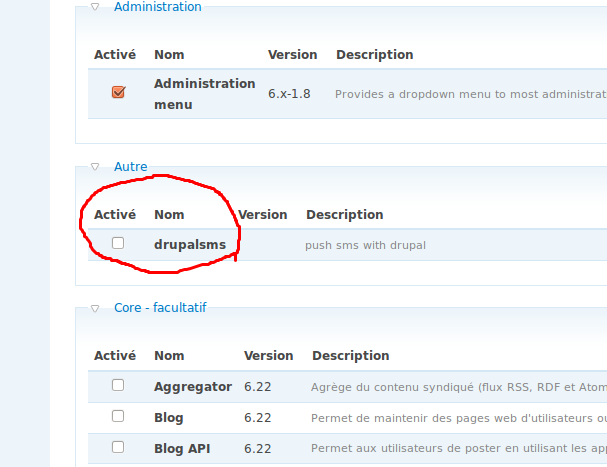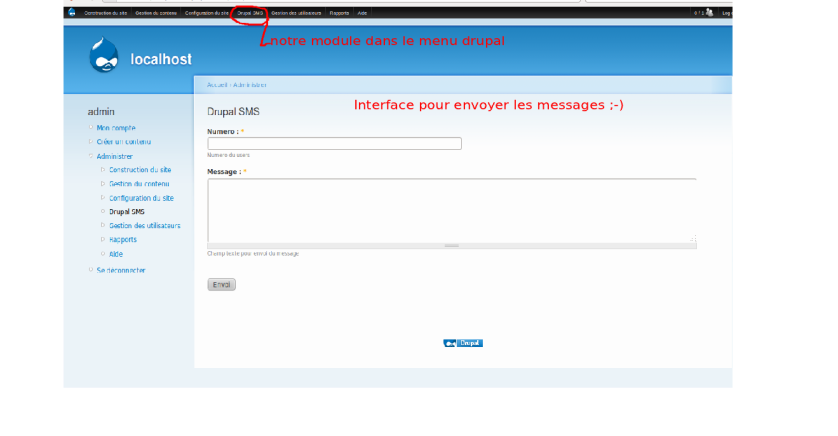Pour terminer l’année en beauté on va montrer comment interfacé Kannel avec Drupal.L’objectif de cet article est de permettre l’envoi d’un simple SMS à partir d’une interface web en utilisant un CMS Open-source ( Drupal ) 😉 .Techniquement on fera du Push et cela suppose que vous avez déjà configurer votre Kannel et que vous avez aussi bien installer votre drupal.Enfin il existe un petit nombre de module déjà existant pour interfacer kannel et drupal mais cet article va tenter de vous apportez quelques connaissances nécessaire pour la création de votre propre module répondant à un besoin spécifique.Et j’espère qu’il répondra à vos besoins 😉
Prérequis
- Installer Drupal 6.22
- Serveur Kannel Fonctionnel
- Quelques connaissances en PHP 🙂
- Systeme d’exploitation Linux ou Windows
Création du module
Notre module s’appellera drupalsms vous pouvez mettre un nom arbitraire cela dépend uniquement de vous 😉
Première Étape
- Créer un dossier drupalsms dans le dossier de Drupal
- mkdir sites/all/modules/drupalsms
- Créer deux fichiers dans le dossier drupalsms
- Touch drupalsms.info drupalsms.module
dans le premier fichier on mettra le nom ,la description du module et on définira ainsi le version du drupal qu’il utilise et dans la deuxième on mettra le code.pour plus d’information sur comment créer un module veillez consulter la documentation fourni par le site officiel: creer un module drupal
Deuxième Étape
- Editez le fichier drupalsms.info
name = drupalsms description = push sms with drupal core = 6.22
- Editez le fichier drupalsms.module
<?php
//Créer un petit menu qui va gérer notre application
function drupalsms_menu() {
$items=array();
$items['admin/drupalsms']= array(
'title' => 'Drupal SMS',
'description' => 'Push SMS service',
'page callback' => 'drupal_get_form',
'page arguments' => array ('drupalsms_send'),
'access arguments' => array('drupalsms send '),
);
return $items;
}
//le formulaire pour recuper le numéro du destinataire et le texte a envoyé
function drupalsms_send() {
//Champ pour recuperer le Numero
$form['user_num']=array(
'#type' => 'textfield',
'#title' => t('Numero'),
'#description' => 'Numero du users',
'#required' => TRUE,
);
//Champ Pour ecrire le message
$form['texte_sms']=array(
'#type' => 'textarea',
'#title' => t('Message'),
'#description' => 'Champ texte pour envoi du message',
'#required' => TRUE,
);
//creer le boutton submit
$form['envoi_sms']=array(
'#type' => 'submit',
'#value' => t('Envoi'),
);
return $form;
}
Function drupalsms_send_submit($form,&$form_state){
//récupérer le Numero du formulaire
$Num=$form_state['values']['user_num'];
//récupérer le texte à envoyer en remplaçant les espaces par des ”+”
$Text=str_replace(' ','+',$form_state['values']['texte_sms']);
//definition du login et du password
$login="tester";
$pass="foobar";
//envoi du message à partir de kannel
$url="http://localhost:13013/cgi-bin/sendsms?username=$login&password=$pass&to=$Num&text=$Text";
file($url);
}
?>
Troisiéme Etape
Si tout se passe bien jusqu’à cette étape donc on peut aller activer notre chère module qui doit être prêt à l’utilisation :). Allez consulter la liste des modules de votre drupal et vous devez avoir quelque chose qui ressemble à cette image
On peut activer et enregistrer … Et si tout est ok on peut aller visualiser notre petit module 🙂
Bon voila le travail est fait 😉 la balle est dans votre camp maintenant :-p alors à vos éditeurs et à vos imaginations 🙂 .vous pouvez télécharger aussi le dossier drupalsms ici .Bonne fête de fin d’année à tous 😉
PS:en bonus je vous suggère d’utiliser Geany c’est un « couteaux suisse » pour un développeur 😉 .